入稿用のデータにしていくまでを晒してみます。
画像はクリックしたら大きい画像が見れます。
まずはプロット作成。
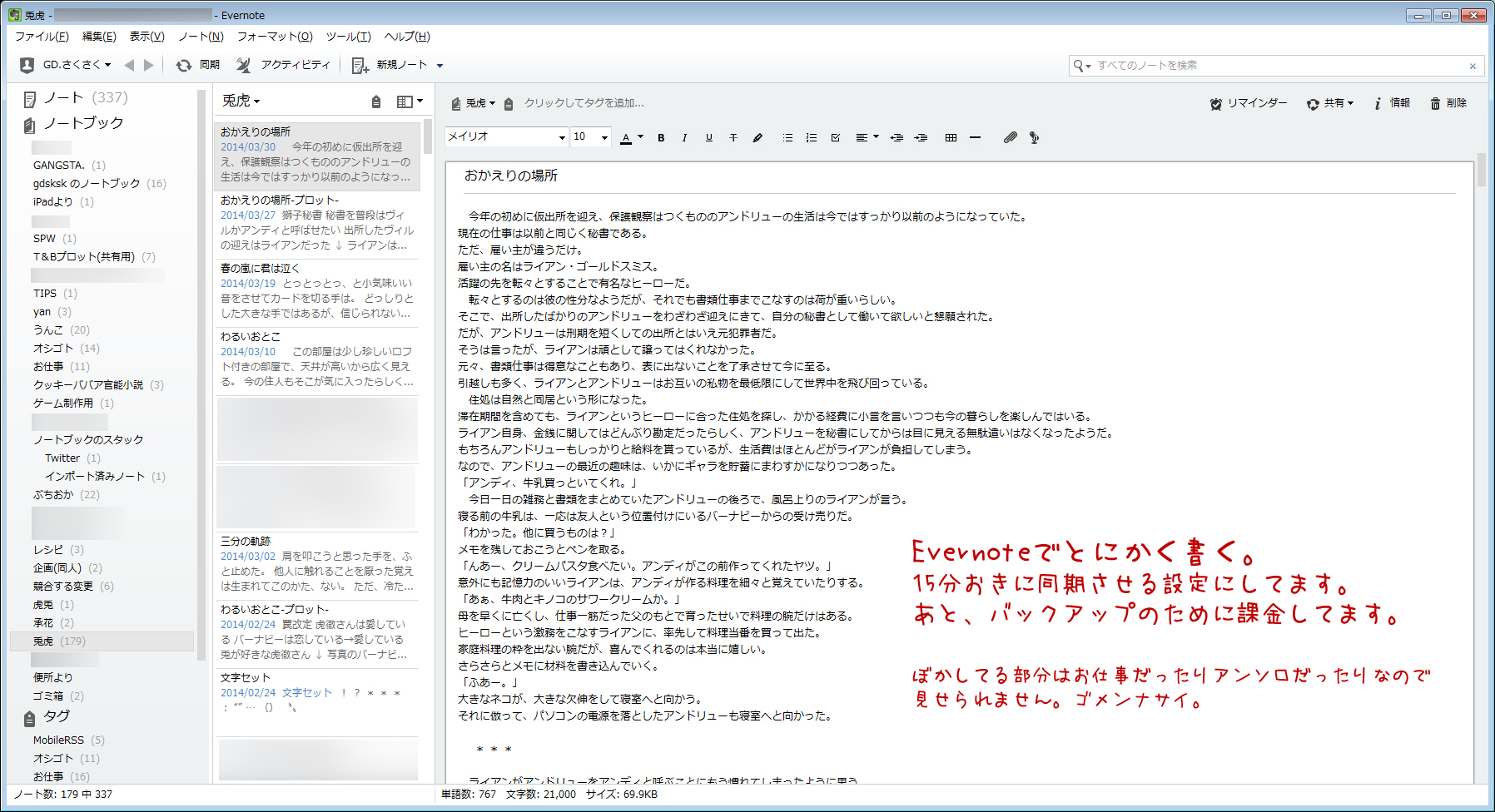
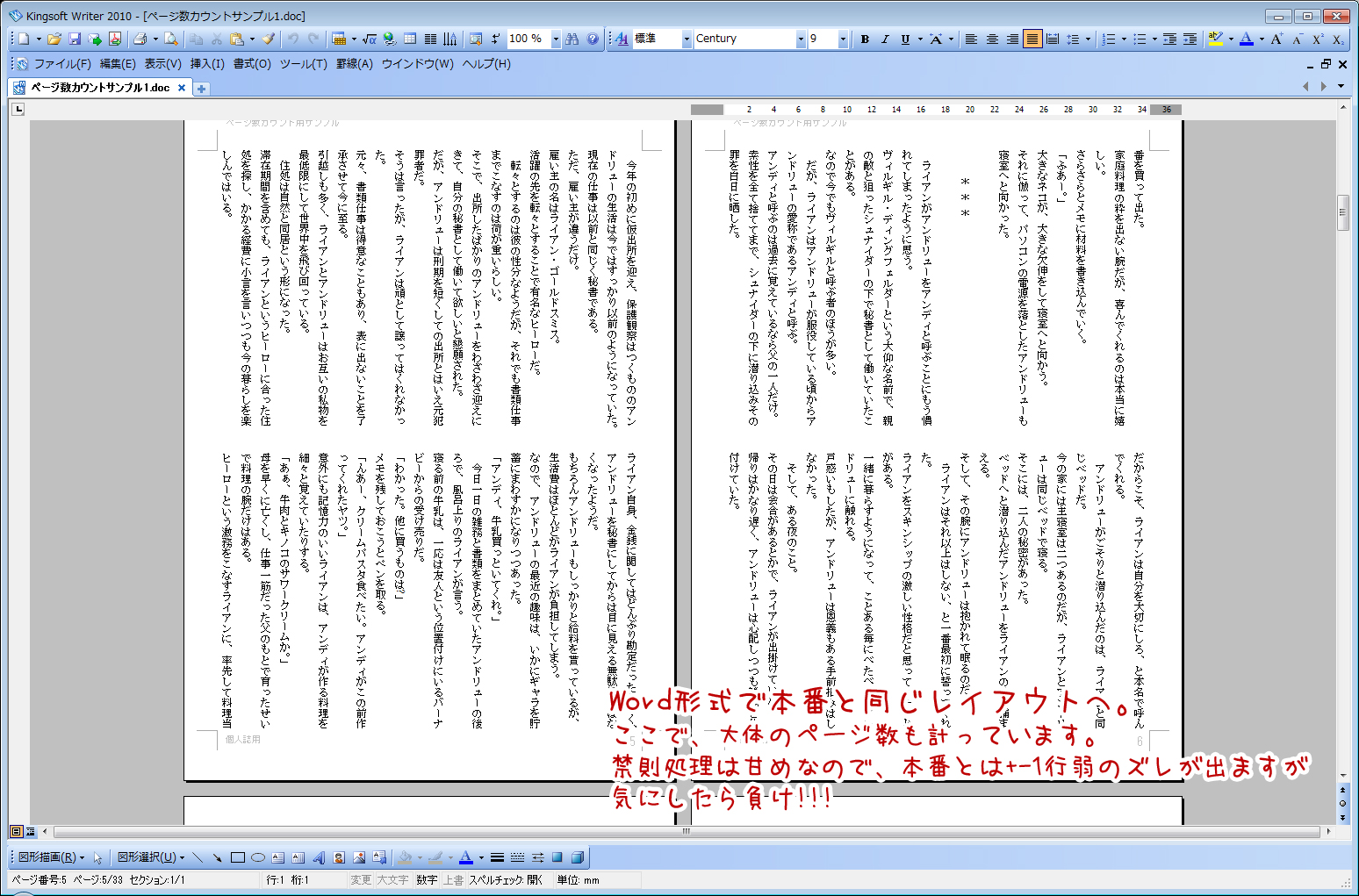
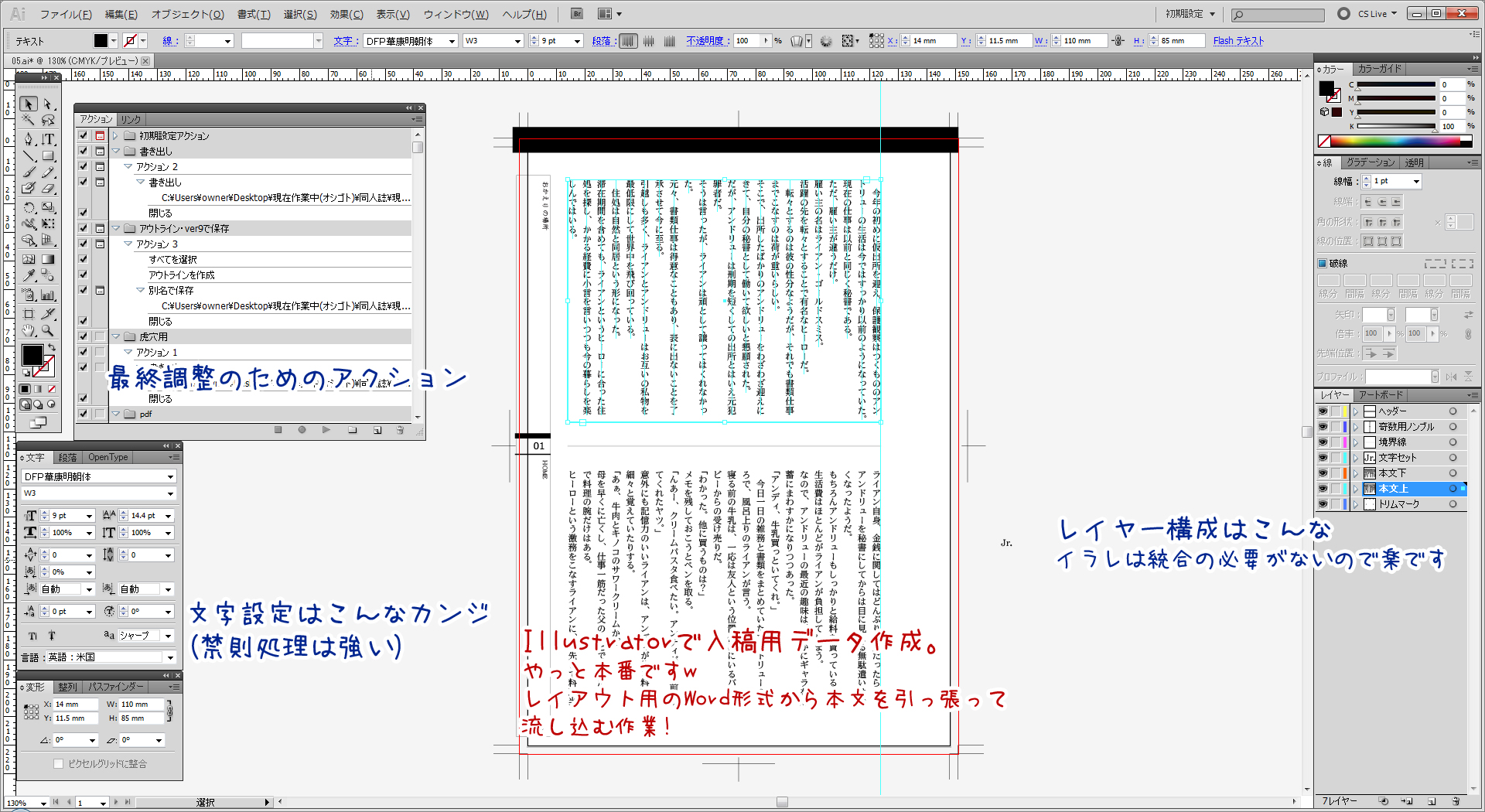
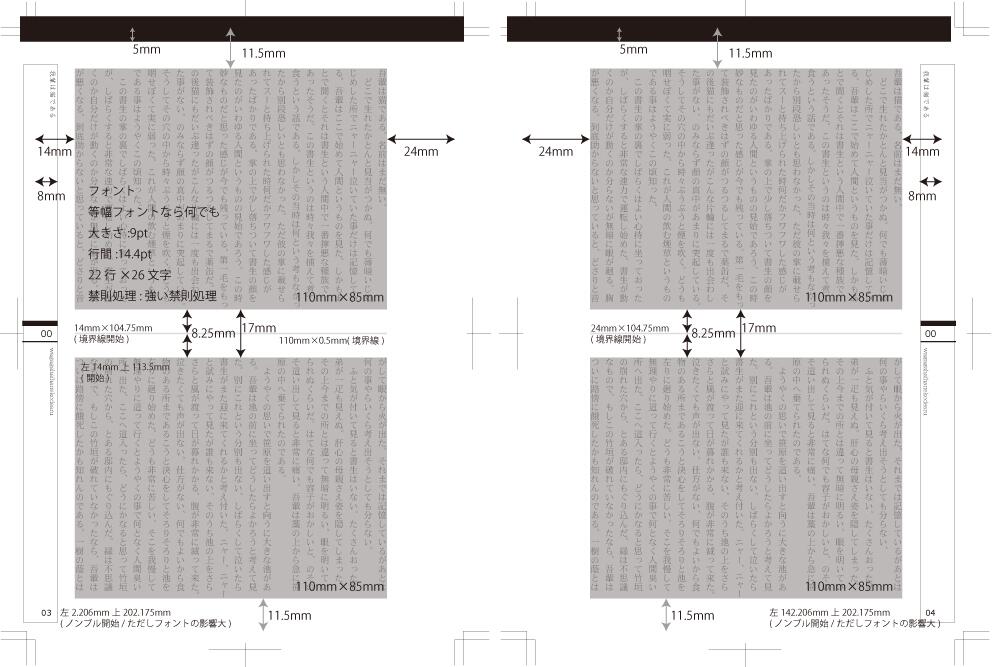
獅子秘書
秘書を普段はヴィルかアンディと呼ばせたい
出所したヴィルの迎えはライアンだった
↓
ライアンはヴィルを自分のマネージャーとして雇う
↓
ライアンは実はヴィルに一目ぼれ
↓
二人で住むようになってライアンがヴィルに触れるようになる
↓
ハグ以上はしないからとライアンはヴィルを抱き枕に
↓
・
・
・
と、こんなカンジで大雑把に書いていきます。
所要時間10分ぐらい。
で、プロットできたら早速Evernoteに本文。
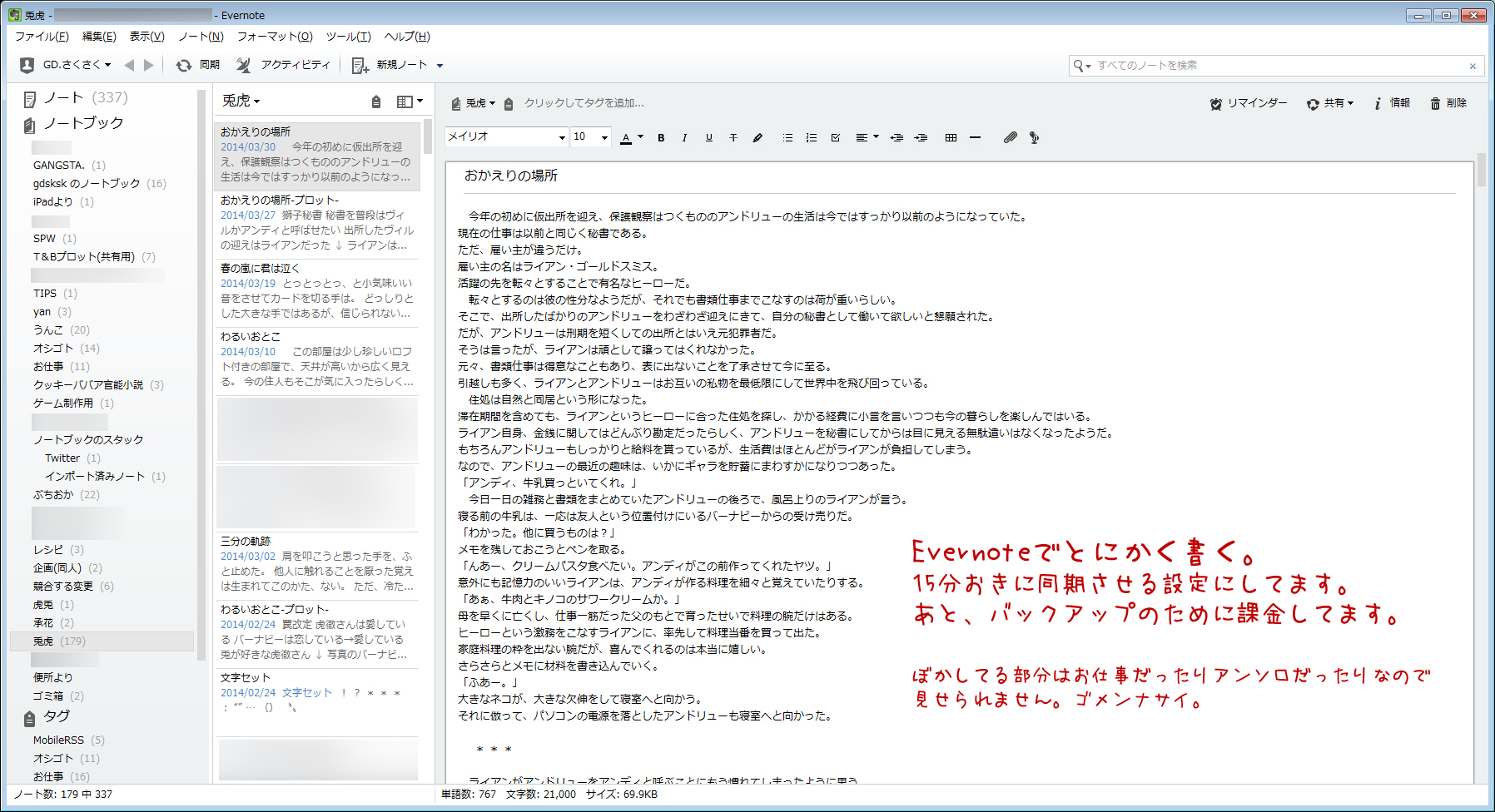
とにかくガンガン書いていく。
プロットから外れそうになったらプロットを見直す。
資料は検索することが多いです。
ウィキペディア万歳w
よく使うサイト
http://thesaurus.weblio.jp/
https://www.sanseido-publ.co.jp/
で、書き終わったらEvernoteの痴漢置換処理駆使して、半角だったりを修正。
この辺りで校正もついでにします。
処理が終わったら、一旦プレーンテキストにします。
※プレーンテキスト
書体、色、スタイルなどの設定がされてないただのテキストデータ
そのテキストデータをWord形式にぶちこみます。
(私が使っているのはKingsoft Writer)
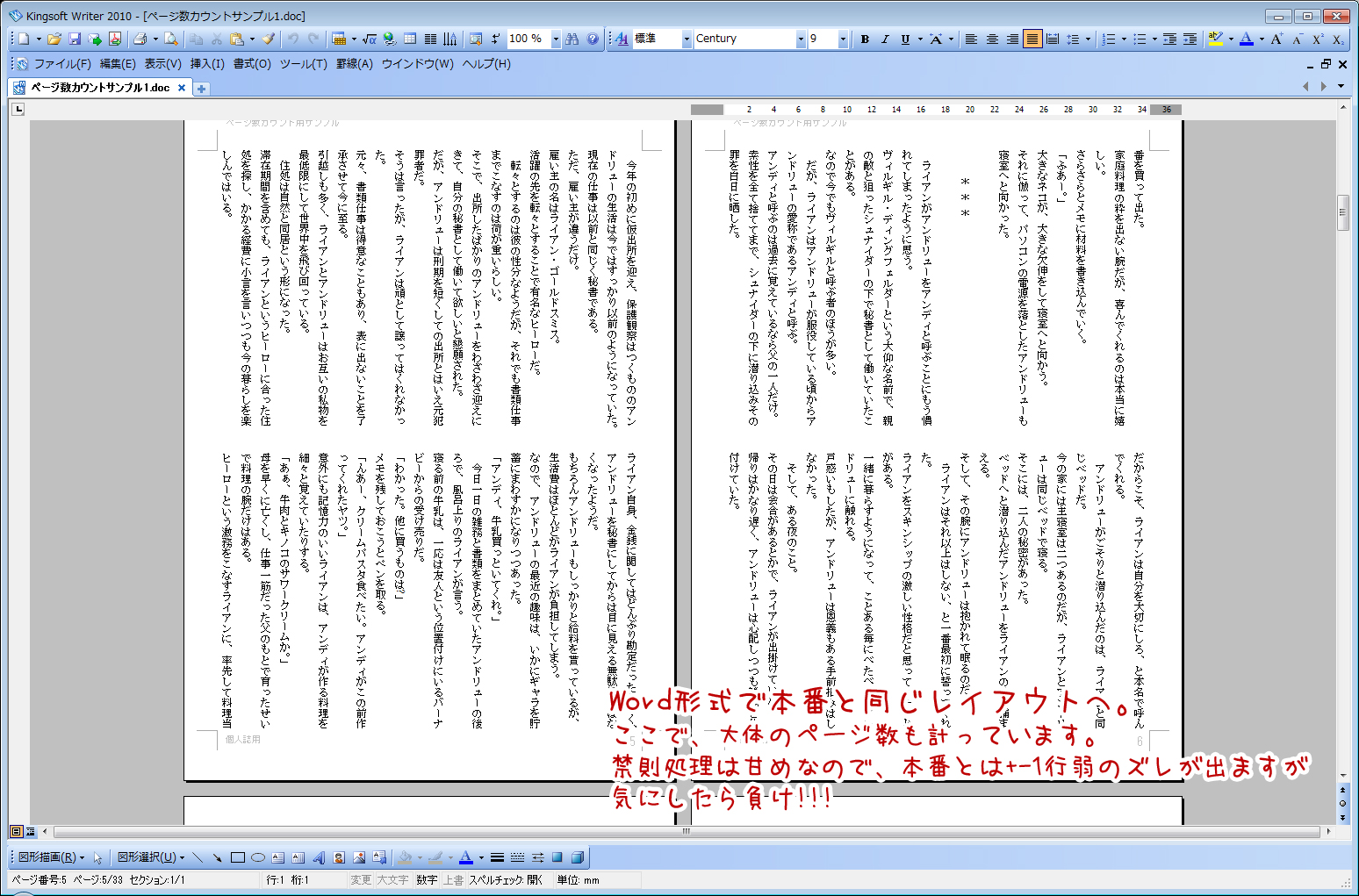
このWord形式は本番環境に一番近いレイアウトです。
Kingsoft WriterもWordも禁則処理が独特すぎて、弱めに設定しています...。
ここでページ数も大体算出。
で一回印刷して紙媒体で確認します。
紙媒体にしたら第二校正。
さらに旦那に見せて第三者校正w
それで大きな間違いなどがなければ、本番環境です。
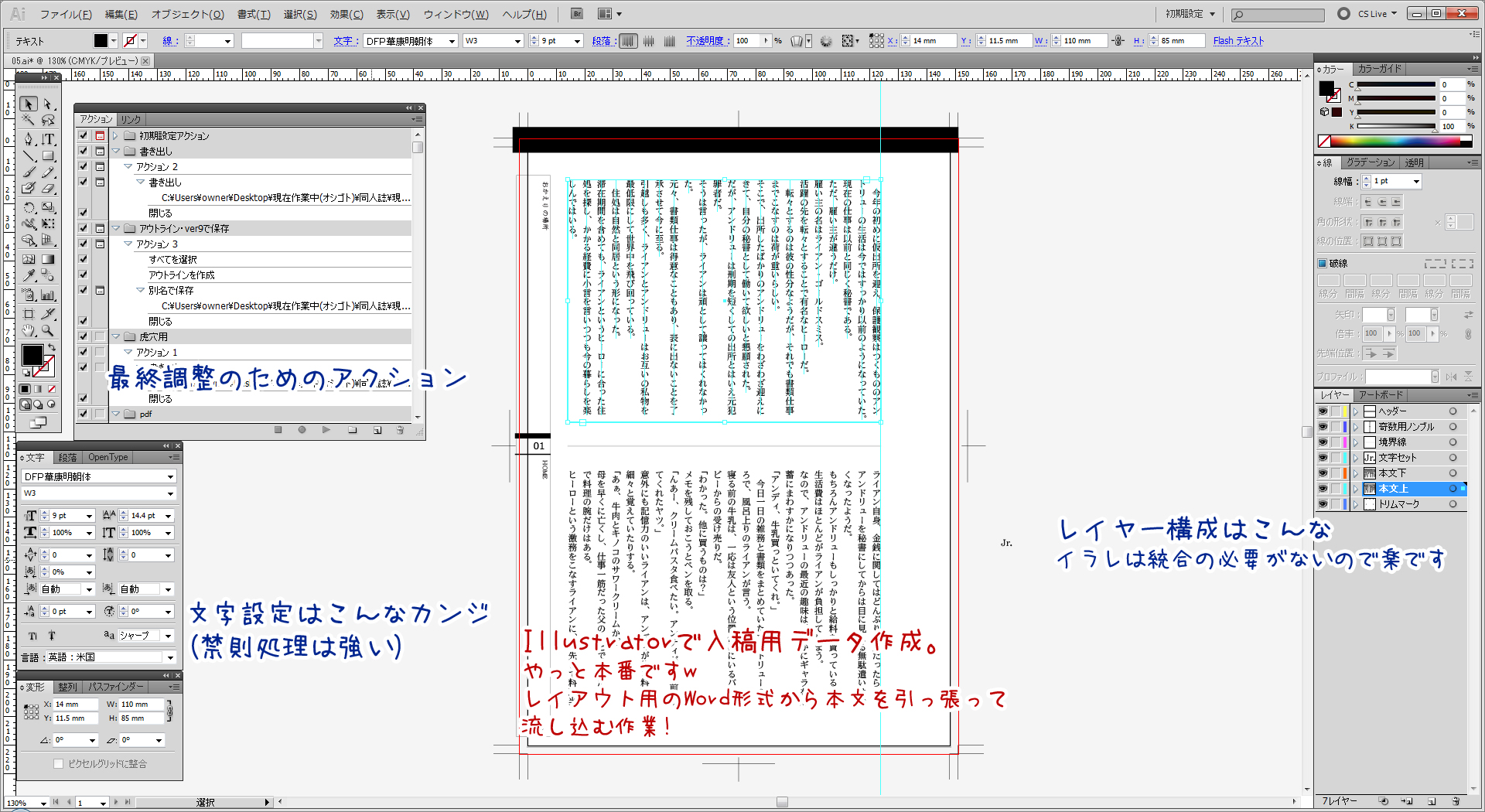
真打Illustratorさん登場。
テンプレートを作ってしまっているので、文字を流し込むだけ!!!
ちなみに、私の本文構成環境は以前も流しましたが、こんなカンジ
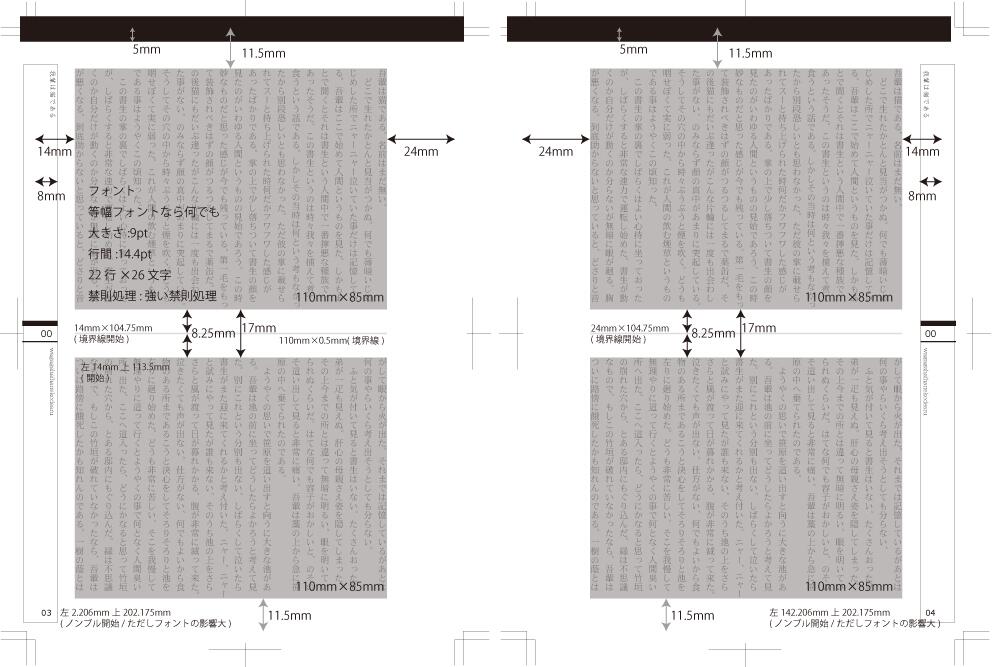
これに流し込んでいきます。
作業環境は画像の通りなのですが、ほとんどいじることはありません。
レイヤー構成だけ解説。
■ヘッダー
上にある黒の線のためのレイヤー
■奇数用(偶数用)ノンブル
ノンブル周辺のレイアウトデータです
■境界線
上段と下段の境界線
■文字セット
Jr.などどうしても縦中横ができない文字列のためのレイヤー
■本文下
本文下側のレイヤー
■本文上
本文上側のレイヤー
■トリムマーク
トンボ
イラレは統合の必要性がないため、このまま入稿しています。
(印刷会社さんによっては必要あり)
流し込みが終了の時点で保存形式はまだCS5形式。
もしもの編集作業のため、編集用と入稿用の両方を作成します。
で、入稿用のデータをアクション設定のバッチ処理で
保存形式
.ai形式
バージョン
Illustrator9.0 ver.
にし、アウトラインをかけたものを作成します。
(アウトラインもバッチ処理で一気に)
あとはPDFに一括変換し、最終校正。
大丈夫なら、印刷見本をこれまたバッチ処理で作成し、入稿用データは完成です。

コメントする